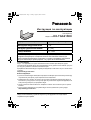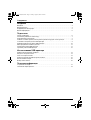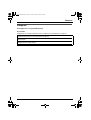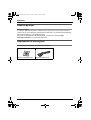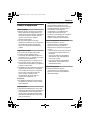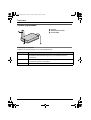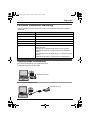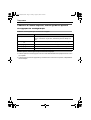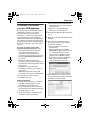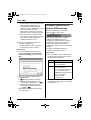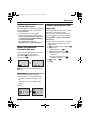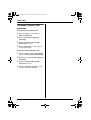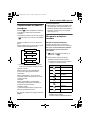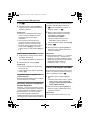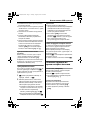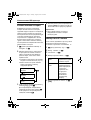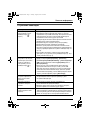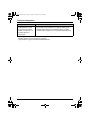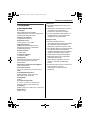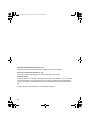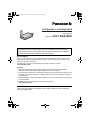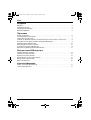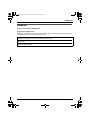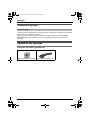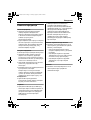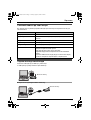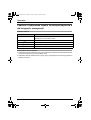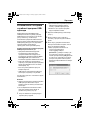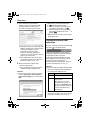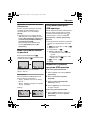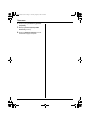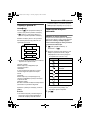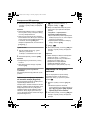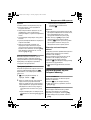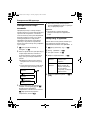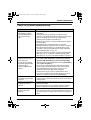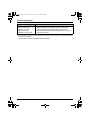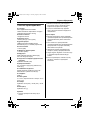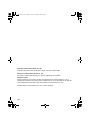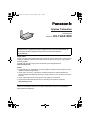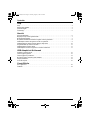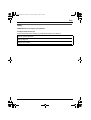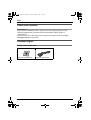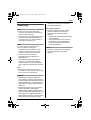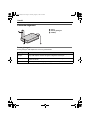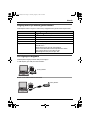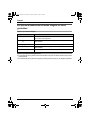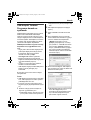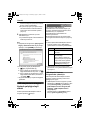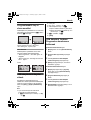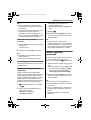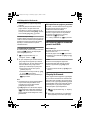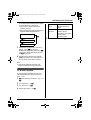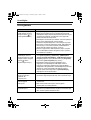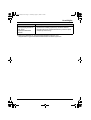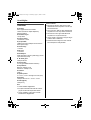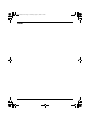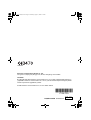Panasonic KXTGA915EX Kullanma talimatları
- Tip
- Kullanma talimatları
Sayfa yükleniyor...
Sayfa yükleniyor...
Sayfa yükleniyor...
Sayfa yükleniyor...
Sayfa yükleniyor...
Sayfa yükleniyor...
Sayfa yükleniyor...
Sayfa yükleniyor...
Sayfa yükleniyor...
Sayfa yükleniyor...
Sayfa yükleniyor...
Sayfa yükleniyor...
Sayfa yükleniyor...
Sayfa yükleniyor...
Sayfa yükleniyor...
Sayfa yükleniyor...
Sayfa yükleniyor...
Sayfa yükleniyor...
Sayfa yükleniyor...
Sayfa yükleniyor...
Sayfa yükleniyor...
Sayfa yükleniyor...
Sayfa yükleniyor...
Sayfa yükleniyor...
Sayfa yükleniyor...
Sayfa yükleniyor...
Sayfa yükleniyor...
Sayfa yükleniyor...
Sayfa yükleniyor...
Sayfa yükleniyor...
Sayfa yükleniyor...
Sayfa yükleniyor...
Sayfa yükleniyor...
Sayfa yükleniyor...
Sayfa yükleniyor...
Sayfa yükleniyor...
Sayfa yükleniyor...
Sayfa yükleniyor...
Sayfa yükleniyor...
Sayfa yükleniyor...

Skype nedir?
Skype, bu programa sahip başka kişilere İnternet üzerinden ücretsiz çağrılar yapma imkanı veren bir
programdır. İnternetten indirmesi ile kullanması ücretsiz ve kolay olan bu program, çoğu bilgisayar
üzerinde çalışabilir.
Aşağıdaki web sitesinden Skype yazılımı ile hakkında ayrıntılı bilgi edinebilirsiniz:
http://www.skype.com/
Önemli:
L
Skype kullanmak için, USB adaptörü, geniş bant bağlantısı üzerinden İnternete bağlı olan, çalışır
haldeki bir bilgisayara bağlanmalıdır.
L
Skype yazılımı için kurulum, yapılandırma ve işletme açıklamaları bu işletme talimatlarında
bulunmamaktadır. Daha fazla bilgi edinmek için, Skype yazılımının çevrim içi kullanım kılavuzuna
başvurun.
L
Skype, olağan telefonunuzun yerine geçmez ve acil çağrılar için kullanılamaz.
L
Skype hakkında daha fazla bilgi edinmek için, lütfen Skype ana sayfasını ziyaret edin:
http://www.skype.com/
Lütfen bu birimi kullanmadan önce bu İşletme Talimatlarını okuyunuz ve gerektiğinde
başvurmak üzere saklayınız.
Bu aksesuar birimi, Panasonic KX-TG9120/KX-TG9140 Dijital Kablosuz Telefon ile
kullanılmak üzere geliştirilmiştir. Skype özelliğini mobil cihazınızda kullanabilmek için
önce Skype yazılımını bilgisayarınıza kurmalı ve bu birimi ana biriminize
kaydetmelisiniz.
İşletme Talimatları
USB Adaptörü
Model No.
KX-TGA915EX
TGA915EX(tr).book Page 1 Thursday, August 3, 2006 4:35 PM

İçindekiler
<2>
Giriş
Giriş . . . . . . . . . . . . . . . . . . . . . . . . . . . . . . . . . . . . . . . . . . . . . . . . . . . . . . . . . . . . . . . . . . . . . . . . . . . 3
Dikkat çekici özellikler. . . . . . . . . . . . . . . . . . . . . . . . . . . . . . . . . . . . . . . . . . . . . . . . . . . . . . . . . . . . . . 4
Aksesuar bilgileri. . . . . . . . . . . . . . . . . . . . . . . . . . . . . . . . . . . . . . . . . . . . . . . . . . . . . . . . . . . . . . . . . . 4
Önemli bilgi . . . . . . . . . . . . . . . . . . . . . . . . . . . . . . . . . . . . . . . . . . . . . . . . . . . . . . . . . . . . . . . . . . . . . . 5
Hazırlık
Kumanda düğmeleri . . . . . . . . . . . . . . . . . . . . . . . . . . . . . . . . . . . . . . . . . . . . . . . . . . . . . . . . . . . . . . . 6
Bilgisayarınız için sistem gereksinimleri . . . . . . . . . . . . . . . . . . . . . . . . . . . . . . . . . . . . . . . . . . . . . . . . 7
Bir bilgisayara bağlama. . . . . . . . . . . . . . . . . . . . . . . . . . . . . . . . . . . . . . . . . . . . . . . . . . . . . . . . . . . . . 7
Bu işletme talimatlarında kullanılan simgeler ve ekran görüntüleri. . . . . . . . . . . . . . . . . . . . . . . . . . . . 8
USB Adaptör Yardımcı Programını kurmak ve ayarlamak . . . . . . . . . . . . . . . . . . . . . . . . . . . . . . . . . . 9
USB adaptörünün düzgün biçimde çalıştığını teyit etmek . . . . . . . . . . . . . . . . . . . . . . . . . . . . . . . . . 10
Programlanabilir tuş ve ekran menüleri . . . . . . . . . . . . . . . . . . . . . . . . . . . . . . . . . . . . . . . . . . . . . . . 11
USB adaptörünün kaydını silmek . . . . . . . . . . . . . . . . . . . . . . . . . . . . . . . . . . . . . . . . . . . . . . . . . . . . 11
USB Adaptörü Yardımcı Programının kurulumunu kaldırmak . . . . . . . . . . . . . . . . . . . . . . . . . . . . . . 11
USB Adaptörünü Kullanmak
IP telefonu moduna girmek. . . . . . . . . . . . . . . . . . . . . . . . . . . . . . . . . . . . . . . . . . . . . . . . . . . . . . . . . 12
İnternet çağrıları yapmak . . . . . . . . . . . . . . . . . . . . . . . . . . . . . . . . . . . . . . . . . . . . . . . . . . . . . . . . . . 12
İnternet çağrılarını yanıtlamak . . . . . . . . . . . . . . . . . . . . . . . . . . . . . . . . . . . . . . . . . . . . . . . . . . . . . . 13
Bir İnternet çağrısı sırasında yararlı özellikler. . . . . . . . . . . . . . . . . . . . . . . . . . . . . . . . . . . . . . . . . . . 14
Geçmişi kullanmak . . . . . . . . . . . . . . . . . . . . . . . . . . . . . . . . . . . . . . . . . . . . . . . . . . . . . . . . . . . . . . . 14
IP zil sesi seçmek . . . . . . . . . . . . . . . . . . . . . . . . . . . . . . . . . . . . . . . . . . . . . . . . . . . . . . . . . . . . . . . . 15
Yararlı Bilgiler
Sorun giderme . . . . . . . . . . . . . . . . . . . . . . . . . . . . . . . . . . . . . . . . . . . . . . . . . . . . . . . . . . . . . . . . . . 16
Özellikler . . . . . . . . . . . . . . . . . . . . . . . . . . . . . . . . . . . . . . . . . . . . . . . . . . . . . . . . . . . . . . . . . . . . . . . 18
TGA915EX(tr).book Page 2 Thursday, August 3, 2006 4:35 PM

Giriş
<3>
Giriş
USB Adaptörünü satın aldığınız için teşekkürler.
Gerektiğinde başvurmanız için
Garanti kapsamında onarım olasılığı için orijinal faturayı iliştiriniz veya saklayınız.
Seri No. (ünitenin altındadır)
Satın alındığı tarih
Satıcının adı ve adresi
TGA915EX(tr).book Page 3 Thursday, August 3, 2006 4:35 PM

Giriş
<4>
Dikkat çekici özellikler
İnternet telefonu
Skype yazılımı ve USB Adaptör Yardımcı Programının kurulmuş olduğu bilgisayarınıza USB
adaptörünü bağladığınızda, mobil cihazı kullanarak İnternet telefon çağrıları yapabilir ve
yanıtlayabilirsiniz.
Skype yazılımınız yoksa, lütfen Skype yazılımını bilgisayarınıza indirmek ve kurmak için
http://
www.skype.com/
adresini ziyaret edin.
Aksesuar bilgileri
Birlikte verilen aksesuarlar
A
CD-ROM
A
Uzatma kablosu
Parça No. PQJKTGA915Z Parça No. PQJA10173Z
TGA915EX(tr).book Page 4 Thursday, August 3, 2006 4:35 PM

<5>
Giriş
Önemli bilgi
Genel
L
Bu ürün acil yardım/yoğun bakım tıbbi
cihazlarının yakınında veya kalp pili takanlar
tarafından kullanılmamalıdır.
L
Ünitenin üzerine bir şey düşmemesine ve içine
sıvı dökülmemesine dikkat edilmelidir. Bu
ürünü aşırı duman, toz, mekanik titreşim ve
çarpmaya maruz bırakmayınız.
Ortam
L
Bu ürünü su yakınında kullanmayınız.
L
Bu ürün radyatör ve ocak gibi ısı
kaynaklarından uzak tutulmalıdır. Ayrıca,
sıcaklığı 5 °C’den düşük veya 40 °C’den
yüksek olan odalara da konulmamalıdır.
L
Ürünü uzun bir süre kullanmadan
bırakacağınızda, ürünün bilgisayar ile
bağlantısını kesin.
L
Ürün aşağıdaki yerlerde kullanıldığında,
maksimum veri transfer etme mesafesi
kısalabilir: Tepe, tünel, yeraltı gibi engellere
yakın, tel çitler gibi metal nesnelerin yakınında,
vb.
Uyarı:
L
Elektrik çarpması riski ile karşı karşıya
kalmamak için, cihazı yağmura veya herhangi
bir aşırı neme maruz bırakmayınız.
Bağlantılar
L
USB adaptörünü bilgisayarınızdaki USB
portuna bağlayın. Optimum performans elde
etmek için, birden fazla USB adaptörünü tek bir
bilgisayara bağlamayın veya USB adaptörünü
bilgisayarınıza bir dağıtım soketi aracılığıyla
bağlamayın.
L
Bilgisayarınızın kapalı veya uyku modunda
olmasına bakmaksızın USB adaptörü
kapanmayabilir ve elektrik tüketebilir. USB
adaptörünü aktif bir bilgisayara bağlarken veya
aktif bir bilgisayar ile bağlantısını keserken,
USB adaptörü açılır/kapanır. İnternet üzerinde
telefon görüşmesi yapmadığınızda, USB
adaptörünün bilgisayarınız ile bağlantısını
kesmenizi tavsiye ederiz.
Önemli güvenlik uyarısı
L
Panasonic, aşağıdaki durumlarda oluşan
güvenlik problemleri için herhangi bir
sorumluluk kabul etmez veya garanti
sağlamaz:
– kullanım sırasında İnternet güvenlik ayarları
ayarlanmadığında,
–VoIP (İnternet Protokolü üzerinden Ses)
temelli iletişimi yazılımı kullanıldığında,
– Panasonic tarafından sağlanmamış bir
yazılım kullanıldığında.
Önemli
L
Panasonic, Skype yazılımı için herhangi bir
sorumluluk kabul etmez veya garanti
sağlamaz.
TGA915EX(tr).book Page 5 Thursday, August 3, 2006 4:35 PM

Hazırlık
<6>
Kumanda düğmeleri
Durum göstergesi
Durum göstergesi, USB adaptörünün durumunu göstermektedir.
A
Anten
B
Durum göstergesi
C
USB fişi
Gösterge Durum
Işık yanıp
sönüyor
USB adaptörü gücü bilgisayardan almaktadır; fakat ana birim, Skype yazılımı
veya USB Adaptörü Yardımcı Programı ile bağlantı kurulmamıştır.
Işık yanıyor USB adaptörü gücü bilgisayardan almaktadır ve ana birime bağlantısı vardır,
kullanıma hazırdır.
Işık sönük USB adaptörü kapalıdır (bilgisayardan güç almamaktadır).
C
B
A
TGA915EX(tr).book Page 6 Thursday, August 3, 2006 4:35 PM

Hazırlık
<7>
Bilgisayarınız için sistem gereksinimleri
USB Adaptörü Yardımcı Programını kullanmak için aşağıdaki sistem gereksinimleri karşılanmalıdır.
Bir bilgisayara bağlama
USB adaptörünü bilgisayarınızdaki USB portuna bağlayın.
L
USB adaptörü gücü USB portundan almaktadır.
Birlikte verilen USB uzatmasını kullanarak
Madde Açıklaması
İşletim Sistemi
Microsoft
®
Windows
®
2000 veya Microsoft Windows XP
CPU
Intel
®
Pentium
®
III
1 GHz veya daha hızlı
RAM
256MB veya daha fazla
HDD
50 MB kullanılabilir disk alanı
Çözünürlük
800 x 600 veya üstü çözünürlükte ekran
Diğerleri
USB arabirimi (1.1)
CD-ROM sürücü
Yüksek Renkli (16 bit) veya üstü video adaptörü
Panasonic KX-TG9120/KX-TG9140 Dijital Kablosuz Telefon
Skype yazılımı (Skype 2.0 veya daha sonrası)
İnternet bağlantısı: Geniş bant, örneğin: DSL
Anteni yükseltin.
Anteni yükseltin.
TGA915EX(tr).book Page 7 Thursday, August 3, 2006 4:35 PM

Hazırlık
<8>
Bu işletme talimatlarında kullanılan simgeler ve ekran
görüntüleri
İşlemler için kullanılan simgeler
İşlemler için kullanılan ekran görüntüleri
L
Bu talimatlardaki ekran görüntüleri Microsoft Windows XP içindir ve sadece referans amaçlı olarak
gösterilmektedir.
L
Bu talimatlardaki ekran görüntüleri bilgisayarınızdaki görüntülere göre çok az değişiklik gösterebilir.
Simge Anlamı
Örnek: “
Kişiler
” Ekranda tırnak içinde gösterilen kelimeleri seçmek için kumanda
tuşunu yukarı veya aşağı itiniz.
Örnek:
D
Bu simgeler, mobil cihazınızdaki programlanabilir tuş isimlerini
göstermektedir.
Örnek:
{C}
Tırnak içindeki simgeler, mobil cihazınızdaki tuşları göstermektedir.
Örnek:
[Tamam]
Tırnak içindeki kelimeler, bilgisayarınızdaki tuş isimlerini
göstermektedir.
i
Bir sonraki işleme devam edin.
TGA915EX(tr).book Page 8 Thursday, August 3, 2006 4:35 PM

<9>
Hazırlık
USB Adaptör Yardımcı
Programını kurmak ve
ayarlamak
USB adaptörünü kullanmadan önce, bu cihazla
birlikte verilen CD-ROM'daki USB Adaptör
Yardımcı Programını Skype yazılımının kurulu
olduğu bir bilgisayara kurun ve USB Adaptörünü
ana birime kaydedin. USB adaptörü, ana birimin
bir uzatma cihazı olarak kaydedilir. Ana birime
yalnızca bir USB adaptörü kaydedilebilir.
USB Adaptörü Yardımcı Programını kurmaya
başlamadan önce, aşağıdakilerden emin
olun:
– Skype yazılımı daha önceden bilgisayarınıza
yüklenmiştir. Bilgisayarınıza Skype yazılımı
kurulmamışsa, lütfen Skype yazılımını
indirmek ve kurmak için
http://
www.skype.com/
adresini ziyaret edin.
– Bilgisayarınız düzgün biçimde İnternete
bağlıdır ve sistem tepsisinde aktif Skype işareti
( ) gösterilmektedir (sayfa 10).
– Ana birim ve mobil cihaz çalışır şekilde el
altındadır ve kullanılmamaktadır.
– USB adaptörü, bilgisayarınızdaki USB portuna
bağlıdır ve durum göstergesi yanıp
sönmektedir.
Bu hazırlıklar, kurulumunuzu basit ve düzgün
hale getirecektir.
Önemli:
L
USB Adaptörü Yardımcı Programını kurmadan
önce, lütfen bilgisayarınızın sistem ayarlarını
yedeklediğinizden emin olun.
L
Kurulumun sonunda, mobil cihazınız ile bir
Skype test çağrısı gerçekleştirebilirsiniz (sayfa
10).
1
Windows ve Skype yazılımını başlatın ve
diğer tüm uygulamalardan çıkın.
L
USB Adaptör Yardımcı Programını kurmak
için bir yönetici olarak oturum açmalısınız.
L
Skype durumunun çevrim içi olduğunu teyit
edin.
2
USB adaptörünü bilgisayarınıza bağlayın
(sayfa 7).
3
Verilen CD-ROM’u CD-ROM sürücünüze
takın.
4
Kurucu başladıktan sonra, tüm dosyalar
kurulana kadar ekran talimatlarını uygulayın.
L
Kurucu otomatik olarak başlamazsa:
[Başlat]
tuşuna tıklayın ve sonra
[Çalıştır...]
seçeneğini seçin. “D:\setup”
girin (burada “D:”, CD-ROM sürücünüzün
sürücü harfidir).
[Tamam]
seçeneğine
tıklayın. (CD-ROM sürücünüz için geçerli
olan sürücü harfinden emin değilseniz,
Windows Explorer’ı kullanın ve CD-ROM
sürücüsünü arayın.)
5
Kurulum tamamlandığında, USB adaptörü
ayar penceresi açılır. Verilen CD-ROM’u CD-
ROM sürücünüzden çıkarın.
L
USB Adaptörü Yardımcı Programı ile ilgili
ekranı dilini değiştirmek için, kur
penceresinin üst sağ köşesinde bulunan
açılır menüden istediğiniz dili seçiniz.
(Mevcut diller: İngilizce, Almanca,
TGA915EX(tr).book Page 9 Thursday, August 3, 2006 4:35 PM

<10>
Hazırlık
Fransızca, İtalyanca, İspanyolca, Yunanca,
Rusça, Türkçe ve Hollandaca)
L
Bu yardımcı program için seçilen dil aynı
zamanda IP telefon modunda kullanılan
mobil cihazın ekran dili olarak ayarlanır
(sayfa 12).
6
USB adaptörünü ayarlamak için ekran
talimatlarına uyun.
L
Ayar tamamlandığında, İnternet telefonunu
kullanmaya hazırsınız.
Not:
L
Aşağıdaki pencere görünürse,
[Bu programın
Skype’yi kullanmasına izin ver]
seçeneğini
işaretleyin, sonra
[TAMAM]
tuşuna tıklayın.
L
Bir Skype test çağrısı gerçekleştirilmesi:
1.
D
(Sol programlanabilir tuş)
2.
Seçim yapmak için denetim kolunu yukarı
aşağı hareket ettiriniz “
Kişiler
”.
i
M
3.
Seçim yapmak için denetim kolunu yukarı
aşağı hareket ettiriniz “
Echo/Sound Te
”.
*1
i
{C}
/
s
/
P
*1 Skype test araması için seçilen ad değişiklik
gösterebilir.
USB adaptörünün düzgün
biçimde çalıştığını teyit
etmek
Sistem tepsisindeki USB Adaptörü Yardımcı
Programı işaretine ( ) tıklayın.
Ayar programı, USB adaptörünün
yapılandırmasını kontrol ederek başlar. Ayar
programı yapılandırmada hata bulursa, ekran
talimatlarına uyun. Yapılandırma
tamamlandığında, İnternet telefonunu
kullanmaya hazırsınız.
Bir zorlukla karşılaşmanız durumunda, lütfen
“Sorun giderme” bölümüne başvurun (sayfa 16).
Not:
L
Sistem tepsisindeki USB Adaptörü Yardımcı
Programı işaretinin rengi, USB adaptörü
yapılandırmasının durumunu göstermektedir.
L
USB Adaptörü Yardımcı Programı işareti
görünmezse, sorun giderme bölümüne (sayfa
16) başvurun.
USB Adaptörü Yardımcı
Programından çıkmak için
Sistem tepsisindeki USB Adaptörü Yardımcı
Programı işaretine sağ tıklayın, daha sonra
[Çıkış]
seçimini yapın.
L
USB Adaptörü Yardımcı Programını yeniden
başlatmak için,
[Başlat]
üzerine tıklayın, daha
sonra
[Tüm Programlar]
–
[Panasonic]
–
[USB Adaptörü Yardımcı Programı (KX-
TGA915)]
–
[USB Adaptörü Yardımcı
Programı]
seçin.
(Windows 2000 için,
[Programlar]
üzerine
tıklayın (
[Tüm Programlar]
yerine).)
Renk Durum
Mavi İnternet telefonu kullanılabilir
durumda.
Gri İnternet telefonu kullanılabilir
durumda değil.
(“Sorun giderme” bölümüne
başvurun (sayfa 16) veya Web
tarayıcınızda “Sorun giderme”
bölümünü görüntülemek için
[Yardım]
tuşuna tıklayın.)
TGA915EX(tr).book Page 10 Thursday, August 3, 2006 4:35 PM

<11>
Hazırlık
Programlanabilir tuş ve
ekran menüleri
USB adaptörünü ayarladıktan sonra, mobil cihaz
üzerindeki sol programlanabilir tuş
n
(Telefon
Rehberi),
D
haline gelir.
Telefon rehberine girmek için,
K
’ye (kumanda
tuşunun merkezi) ne basın, daha sonra
“
Tel.Reh.Ayarı
” seçimini yapın.
Ekran menüleri
USB adaptörünü ayarladıktan sonra, ekran
menüleri aşağıdaki şekilde değişecektir:
–“
Ekran Ayarları
”, “
Tel.Reh.Ayarı
” ile
değiştirilir.
–“
Ekran Ayarları
” bulunduğu alt menü “
El
Ünit. Ayarı
”.
Örnek:
USB adaptörünün kaydını
silmek
Kaydedilmiş bir USB adaptörünü iptal
edebilirsiniz. Sistem tepsisindeki USB Adaptörü
Yardımcı Programı işaretine ( ) sağ tıklayın,
daha sonra
[Araç]
–
[Kaydın İptal Edilmesi]
seçin.
Not:
L
Aynı ana birime kayıtlı bir mobil cihazı
kullanarak kaydı iptal edebilirsiniz.
1.
K
(kumanda tuşunun merkezi)
i
L
i
M
2.
“
335
” girin.
3.
“
El ünit. İptali
”
i
M
4.
USB adaptörünü seçin.
i
t
L
Seçilen madde ile birlikte
Q
görüntülenir.
L
Seçilmiş bir maddeyi iptal etmek için, onu
yeniden seçin.
i
t
5.
M
i
“
EVET
”
i
M
6.
{ih}
USB Adaptörü Yardımcı
Programının kurulumunu
kaldırmak
N
Windows XP kullanıcıları için:
1
[Başlat]
tıklatın ve sonra
[Denetim Masası]
tıklatın.
2
[Program Ekle veya Kaldır]
seçeneğine
tıklayın.
3
Listeden
[Panasonic USB Adaptörü
Yardımcı Programı]
seçeneğini seçin.
4
[Kaldır]
seçeneğine tıklayın, sonra ekran
talimatlarını uygulayın.
N
Windows 2000 kullanıcıları için:
1
[Başlat]
seçeneğine tıklayın,
[Ayarlar]
üstüne gelin ve sonra
[Denetim Masası]
seçeneğine tıklayın.
2
[Program Ekle/Kaldır]
seçeneğine çift
tıklatın.
3
Listeden
[Panasonic USB Adaptörü
Yardımcı Programı]
seçeneğini seçin.
4
[Değiştir/Kaldır]
seçeneğine tıklayın, sonra
ekran talimatlarını uygulayın.
C
Ekran Ayarları Tel.Reh.Ayarı
TGA915EX(tr).book Page 11 Thursday, August 3, 2006 4:35 PM

<12>
USB Adaptörünü Kullanmak
IP telefonu moduna girmek
IP telefonu moduna girmek için mobil cihaz
üzerindeki
D
tuşuna (sol programlanabilir tuş)
basın.
L
D
IP telefonu modunda, mobil cihaz
ekranında sol üst köşede görünür.
IP telefonu modu aşağıdaki menülerden
oluşmaktadır.
Menüler arasında geçiş yapmak için kumanda
tuşunu yukarı veya aşağı itin.
*1 Bu menü, sadece İnternet aramaları
cevaplanmadığında görünecektir.
“
Cevapsiz arama
”:
Cevaplanmayan aramaların çağrı bilgilerini
görüntüleyebilirsiniz.
“
Kişiler
”:
Skype İrtibat listesini görüntüleyebilir veya
buradan İnternet çağrıları yapabilirsiniz.
“
Geçmiş
”:
Gelen ve giden İnternet çağrılarının kaydedildiği
Skype Geçmişini görüntüleyebilirsiniz.
“
Arama
”:
SkypeOut kullanarak normal telefon çağrıları
yapabilirsiniz.
IP telefonu modundan çıkmak için,
{ih}
seçeneğine basın.
Önemli:
L
Mobil cihaz IP telefonu modunda iken
bilgisayarı kullanarak Skype ayarlarını
değiştirmeyin. Ayarları değiştirdiyseniz, USB
Adaptörü Yardımcı Programından çıkın ve bu
programı yeniden başlatın (sayfa 10).
İnternet çağrıları yapmak
İrtibat listesinden çağrı yapmak
Skype İrtibat listesinden bir Skype ismi seçerek
bir İnternet çağrısı yapabilirsiniz.
Bunun öncesinde, bilgisayarınızı kullanarak
İrtibat listesine Skype isimleri eklemelisiniz.
1
D
(sol programlanabilir tuş)
i
“
Kişiler
”
i
M
2
İstenen Skype ismini seçmek için kumanda
tuşunu yukarı veya aşağı doğru itin.
L
Skype ismi ile mevcut durum işareti
gösterilir.
L
İstenen Skype ismini, ilk harfine karşılık
gelen numara çevirme tuşuna basarak
arayabilirsiniz.
3
{C}
/
P
4
Konuşmayı bitirdiğinizde,
{ih}
tuşuna
basın veya mobil cihazı ana birim ya da şarj
cihazı üzerine yerleştirin.
Cevapsiz arama
*1
Kişiler
Geçmiş
Arama
İşaret Durum
Çevrim İçi
Çevrim Dışı
Skype Me
Uzakta
Rahatsız Etmeyin
Sesli Mesaj
SkypeOut
Müsait Değil
TGA915EX(tr).book Page 12 Thursday, August 3, 2006 4:35 PM

<13>
USB Adaptörünü Kullanmak
Not:
L
Mobil cihazın telefon rehberinden, tekrar
arama listesinden ve çağrı listesinden seçim
yapamazsınız.
L
Bir internet görüşmesi sırasında sabit hatlı bir
arama alırsanız, bir gelen arama sesi
duyacaksınız.2. aramayı yanıtlamak için, ilk
aramayı sonlandırmak üzere
{ih}
‘ya basın
ve sonrasında
{C}
yada
{s}
‘ya basın.
Hoparlörden konuşma özelliğinin
kullanılması
1
Görüşme sırasında hoparlörü açmak için
{s}
tuşuna basınız.
L
Sırayla konuşun.
2
Görüşmeniz bitince
{ih}
tuşuna basın.
Not:
L
Hoparlörden konuşma özelliğini sessiz bir
ortamda kullanınız.
L
Alıcıya dönmek için
{C}
tuşuna basınız.
Alıcı veya hoparlör ses seviyesini ayarlamak
Konuşurken kumanda tuşunu ard arda yukarı ya
da aşağı doğru itin.
Normal telefon çağrıları yapmak
(SkypeOut)
SkypeOut, telefon hattı veya mobil telefon
kullanan kişilere Skype’den çağrılar yapmak için
bir yoldur. SkypeOut çağrısı yapmak ücretsiz
değildir. SkypeOut'u kullanmadan önce, Skype
hesabı sayfasında Skype kredisi satın alın.
SkypeOut hakkında daha fazla bilgi için, Skype
web sitesine (http://www.skype.com/) bakın.
1
D
(sol programlanabilir tuş)
i
“
Arama
”
i
M
2
Telefon numarasını aşağıdaki yolla girin
(yerel aramalar için de):
“
ülke kodu
” + “
alan kodu
” +
“
yerel telefon numarası
”
L
Bazı ülkeler için, alan kodunun ilk
basamağındaki “0”ı silin.
L
Bir basamağı düzeltmek için
{
C
/
T
}
tuşuna
basın.
3
{C}
/
{s}
/
P
4
Görüşmeniz bittiğinde
{ih}
tuşuna basın
veya mobil cihazı ana birim ya da şarj cihazı
üzerine yerleştirin.
Not:
L
Uluslararası önek (“+” gibi) girmeniz
gerekmemektedir, çünkü “+” arama yaparken
otomatik olarak telefon numarasına eklenir. Bu
nedenle, geçmişi (sayfa 14) görüntülediğinizde
aranan telefon numaralarında “+” görünür.
İnternet çağrılarını
yanıtlamak
Bir İnternet çağrısı alırsanız, mobil cihazdan bir
IP zil sesi duyacaksınız ve mobil cihazın
ekranının sol üst köşesinde
D
yanıp sönecek.
1
Mobil cihazı kaldırın ve
{C}
veya
{s}
tuşuna
basın.
L
Telefonu yanıtlamak için ayrıca
{
0
}
ile
{
9
}
arasındaki tuşlara,
{*}
,
{
#
}
, veya
{
INT
}
arama tuşlarından birine basabilirsiniz.
(Herhangi bir tuşla yanıtlama özelliği)
2
Görüşmeniz bittiğinde
{ih}
tuşuna basın
veya mobil cihazı ana birim ya da şarj cihazı
üzerine yerleştirin.
Not:
L
IP zil tonlarını (sayfa 15) değiştirebilirsiniz.
L
Bir İnternet araması alındığında, ana birim zil
sesi vermez.
L
Çevrim içi “Rahatsız Etmeyin” modunda iken
bir İnternet çağrısı alındığında, mobil cihaz
çalmaz.
L
Telesekreter sistemi internet aramalarını
yanıtlamaz.
TGA915EX(tr).book Page 13 Thursday, August 3, 2006 4:35 PM

<14>
USB Adaptörünü Kullanmak
L
İnternet çağrıları için Çağrı Kimliği özelliği
çalışmaz.
L
Sabit hatlı görüşme sırasında bir internet
çağrısı alırsanız, bir gelen arama sesi
duyacaksınız.2. aramayı yanıtlamak için, ilk
aramayı sonlandırmak üzere
{ih}
‘ya basın
ve sonrasında
{C}
yada
{s}
'ya basın.
Otomatik konuşma özelliği
Çağrıları sadece mobil cihazı ana birim veya şarj
cihazının üzerinden kaldırarak yanıtlayabilirsiniz.
{C}
tuşuna basmanız gerekmez. Bu özelliği
açmak için, ana birimde bulunan işletme
talimatlarına bakın.
Cevaplanmayan aramalar
Bir İnternet çağrısı yanıtlanmamışsa, mobil cihaz
ekranında
9
gösterilir. Siz dışarıdayken
kimin aradığını görmek için:
1
D
(sol programlanabilir tuş)
i
“
Cevapsiz arama
”
i
M
2
En yeni cevaplanmayan aramadan itibaren
geriye doğru arama yapmak için kumanda
tuşunu aşağıya itin. En eski cevaplanmayan
aramadan itibaren ileriye doğru arama
yapmak için kumanda tuşunu yukarıya itin.
L
Skype ismi ile mevcut durum işareti
gösterilir (sayfa 12).
L
Görüntülenen numarayı aramak için,
{C}
,
{s}
, veya
P
tuşuna basın.
L
Görüntülenen Sesli mesajı dinlemek için,
m
tuşuna basın.
Not:
L
Cevaplanmayan bir arama görüntülendikten
veya bir Sesli mesaj dinlendikten sonra,
cevaplanmayan arama listesine tekrar
girildiğinde görünmeyecektir.
L{ih}
düğmesine 2. adımda tüm cevapsız
internet aramalarına bakmadan basarsanız,
9
mobil cihazın ekranından silinecektir.
Yeni bir internet araması aldığınızda, arama
gösterilecektir.
Bir başka İnternet çağrısını yanıtlama
Bu özellik, o anda IP telefonunda konuşuyorken
bir başka İnternet çağrısını alma veya
reddetmenize imkan vermektedir.
IP telefonunda konuşurken bir İnternet çağrısı
alırsanız, bir gelen arama tonu duyacaksınız.
İlk aramayı sonlandırmak ve 2. aramayı
yanıtlamak için
D
tuşuna basın.
L
2. aramayı reddetmek için,
E
tuşuna basın.
Bir İnternet çağrısı sırasında
yararlı özellikler
BEKLETME tuşu
Bu özellik, bir İnternet çağrısını beklemeye
almanıza imkan verir.
Bir İnternet çağrısı sırasında
H
tuşuna basın.
L
Bekletmeyi sona erdirmek için
{C}
veya
{s}
tuşuna basın.
Sustur
Susturma modu açıldığında, diğer tarafı
duyabilirsiniz fakat diğer taraf sizi duyamaz.
Sesinizin duyulmaması için,
{
C
/
T
}
tuşuna
basınız.
L
Görüşmeye devam etmek için
{
C
/
T
}
tuşuna
basınız.
Geçmişi kullanmak
Gelen ve giden İnternet çağrılarının çağrı bilgileri,
en son İnternet aramasından en eskisine kadar
Skype Geçmiş'te kaydedilir. Skype Sesli mesajı
alırsanız, bu da, çağrı bilgisiyle birlikte geçmişte
kaydedilecektir. Mobil cihazı kullanarak geçmişi
görüntüleyebilir ve geçmişten seçerek Sesli
mesajı arayabilir veya dinleyebilirsiniz.
1
D
(sol programlanabilir tuş)
i
“
Geçmiş
”
i
M
2
Gelen çağrı geçmişinde en son çağrılardan
arama yapmak için kumanda tuşunu aşağı
TGA915EX(tr).book Page 14 Thursday, August 3, 2006 4:35 PM

<15>
USB Adaptörünü Kullanmak
itin. En eski aramadan itibaren arama yapmak
için kumanda tuşunu yukarıya itiniz.
L
Skype ismi ile mevcut durum işareti
gösterilir (sayfa 12).
L
Sağ programlanabilir tuşa basarak geçmişi
aşağıdaki şekilde değiştirebilirsiniz;
3
Görüntülenen numaraya çağrı yapmak için,
{C}
,
{s}
veya
P
tuşuna basın.
Görüntülenen Sesli mesajı dinlemek için
m
tuşuna basın. Mesajı dinlemeyi durdurmak
için
O
tuşuna basın.
4
Görüşmeniz veya dinleme sona erdiğinde
{ih}
tuşuna basın veya mobil cihazı ana
birim ya da şarj cihazı üzerine yerleştirin.
Not:
L
Mobil cihazı kullanarak geçmişteki çağrı
bilgilerini düzenleyemez veya silemezsiniz.
IP zil sesi seçmek
Bir İnternet çağrısı alındığında duyulan IP zil
sesini değiştirebilirsiniz. Varsayılan ayar “
Zil
Sesi 6
”dır.
1
K
(kumanda tuşunun merkezi)
i
m
i
M
2
“
Zil Ayarları
”
i
M
3
“
IP Zil Sesi
”
i
M
4
İstenen öğeyi seçiniz.
i
M
5
İstenen zil sesini seçiniz.
i
M
i
{ih}
Gelen çağrı geçmişi
F
G
Giden çağrı geçmişi
u
Sesli mesaj geçmişi
Ayarlı Zil
Sesi
Satın aldığınız anda mobil
cihazda kayıtlı olan zil
sesleri.
Kul. Zil
Sesleri
Mobil cihaza kaydettiğiniz
zil sesleri. Zil sesi
saklamak için ana birimde
bulunan işletme
talimatlarına bakın.
TGA915EX(tr).book Page 15 Thursday, August 3, 2006 4:35 PM

Yararlı Bilgiler
<16>
Sorun giderme
Sorun Neden & çözüm
USB adaptörü çalışmıyor.
(USB Adaptörü Yardımcı
Programı işareti ( ) gri
renkte gösterilmektedir.)
L
USB fişinin bilgisayarınıza doğru biçimde takıldığından emin olun.
L
Bilgisayarınızın USB portunun güç beslemesine bağlı olarak,
USB adaptörü düzgün biçimde çalışmayabilir. Eğer durum buysa
ve bilgisayarınızda birden çok USB portu varsa, diğer USB
portlarını denemenizi tavsiye ederiz.
L
USB adaptörü ana birimden çok uzaktadır. Ana birime yaklaşınız.
L
Skype yazılımı etkinleştirilmedi. Yazılımı başlatın.
L
Ana biriminiz kapalıdır. Bağlantının mevcut olduğunu teyit edin.
L
Kayıt işlemi, ana birimden iptal edilmiş olabilir. USB adaptörünü
tekrar ayarlayın ve ana birime kaydedin (“USB adaptörünün
düzgün biçimde çalıştığını teyit etmek”, sayfa 10).
L
Hala sorun yaşıyorsanız, USB adaptörünün (sayfa 11) kaydını
silin ve USB Adaptörü Yardımcı Programını (sayfa 11) kaldırın,
sonra tekrar kurun (sayfa 9).
Bilgisayarım başlatıldığında
USB Adaptör Yardımcı
Programı başlamıyor. (USB
Adaptör Yardımcı Programı
işareti ( ) sistem
tepsisinde görünmüyor.)
L
Yardımcı Programı elle başlatın.
[Başlat]
tuşuna basın, daha
sonra
[Tüm Programlar]
–
[Panasonic]
–
[USB Adaptörü
Yardımcı Programı (KX-TGA915)]
–
[USB Adaptörü Yardımcı
Programı]
seçimlerini yapın.(Windows 2000 için,
[Programlar]
tuşuna basın (
[Tüm Programlar]
tuşu yerine).)
L
USB Adaptör Yardımcı Programını başlattıktan sonra,
bilgisayarınız her başlatıldığında USB Adaptör Yardımcı
Programının başlamasını sağlamak üzere Otomatik Başlat
özelliğini etkin hale getirebilirsiniz. Otomatik Başlatmayı etkin hale
getirmek için, sistem tepsisindeki USB Adaptörü Yardımcı
Programı işareti üzerine sağ tıklayın ve
[Otomatik Başlat]
seçeneğine bir kontrol işareti ekleyin.
USB Adaptörü Yardımcı
Programı tarafından
gösterilen dili
okuyamıyorum.
L
Ekran dilini değiştirebilirsiniz. İstenen dili, USB adaptör ayar
penceresinin sağ üst köşesindeki açılır kutu menüsünden seçin.
Arama yapamıyorum ya da
İnternet çağrıları
alamıyorum.
L
Kablosuz kamera kullanımdayken, internet aramaları
yapamazsınız.
L
Diğer mobil cihazlar kullanılıyorsa, İnternet çağrıları
yapamayabilir veya alamayabilirsiniz.
USB adaptörünü
kaydedemiyorum.
L
Ana birime azami sayıda (6) uzatma kaydedilmiş. Kullanılmayan
mobil cihaz veya kablosuz kamera kayıtlarını ana birimden iptal
edin. Ana birim işletme talimatlarına bakın.
TGA915EX(tr).book Page 16 Thursday, August 3, 2006 4:35 PM

Yararlı Bilgiler
<17>
L
Diğer sorun gidermeler için, ana birim işletme talimatlarına başvurun veya
http://panasonic.co.jp/pcc/cs/en/telecom/tel/download.htm adresini ziyaret edin.
Mobil cihazdaki irtibat listesi
veya geçmişte görüntülenen
bazı isimler
bilgisayarınızdakilerden
farklıdır.
L
Mobil cihaz kullanarak giremeyeceğiniz karakterleri mobil cihazda
göremezsiniz. Karakter giriş modu için ana birimin kullanım
talimatlarında bulunan karakter tablolarından yararlanınız (SMS
mesajları için olanlar hariç).
Sorun Neden & çözüm
TGA915EX(tr).book Page 17 Thursday, August 3, 2006 4:35 PM

<18>
Yararlı Bilgiler
Özellikler
N
Standart:
DECT (Digital Enhanced Cordless
Telecommunications: Dijital Geliştirilmiş
Kablosuz İletişim)
N
Kanalların sayısı:
120 Çift kanal
N
Frekans aralığı:
1,88 GHz ile 1,9 GHz
N
Çift prosedür:
TDMA (Time Division Multiple Access: Zaman
Dilimli Çoklu Erişim)
N
Kanal aralığı:
1.728 kHz
N
Bit oranı:
1.152 kbit/s
N
Modülasyon:
GFSK (Gaussian Frequency Shift Keying: Gauss
Tipi Frekans Kaydırma)
N
RF iletim gücü:
Yaklaşık 250 mW
N
Güç kaynağı:
5 V DC (gücü USB tarafından beslenen)
N
Güç tüketimi:
Bekleme: Yaklaşık 0,2 W
Maksimum: Yaklaşık 0,3 W
N
Arabirim:
USB: 1.1
N
İşletme şartları:
5 °C–40 °C, % 20–% 80 bağıl hava nemi (kuru)
N
Boyutlar:
Yaklaşık olarak 15 mm
×
42 mm
×
74 mm
N
Kütle (ağırlık):
Yaklaşık 30
g
Not:
L
Teknik özellikler değiştirilebilir.
L
Bu işletme talimatlarında kullanılan resimler
gerçek üründen belli ölçüde farklı olabilir.
L
Yazılım özellikleri ve görünümü önceden
belirtilmeksizin değiştirilebilir.
Tescilli markalar
L
Microsoft ve Windows, ABD ve/veya diğer
ülkelerde Microsoft Corporation’un ticari veya
tescilli markalarıdır.
L
Intel ve Pentium, ABD ve diğer ülkelerde Intel
Corporation'un ticari veya tescilli markalarıdır.
L
Microsoft ürün ekran görüntüleri Microsoft
Corporation’un izniyle kullanılmıştır.
L
Skype, SkypeIn, SkypeOut ve S logosu Skype
Limited’in ticari markalarıdır.
L
Burada tanımlanan diğer tüm ticari markalar
kendi sahiplerinin mülkiyetindedir.
TGA915EX(tr).book Page 18 Thursday, August 3, 2006 4:35 PM
Sayfa yükleniyor...

1999/5/EC
Panasonic Communications Zhuhai Co., Ltd.
3 Ping Xi 8 Lu, Nanping Keji Gongye Yuan, Zhuhai, Guangdong, China 519060
Telif Hakkı:
Bu materyalin telif hakkı Panasonic Communications Co., Ltd.’ye aittir ve sadece dahili kullanım için
çoğaltılabilir. Panasonic Communications Co., Ltd.’nin yazılı izni olmadan başka herhangi bir şekilde
kısmen veya tamamen çoğaltılması yasaktır.
© 2006 Panasonic Communications Co., Ltd. Tüm hakları saklıdır.
PQQX15714ZA DC0806PC0
EX-4/5
TGA915EX(tr).book Page 20 Thursday, August 3, 2006 4:35 PM
-
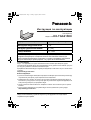 1
1
-
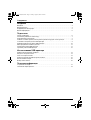 2
2
-
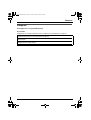 3
3
-
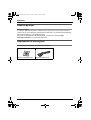 4
4
-
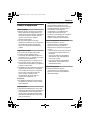 5
5
-
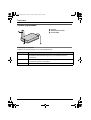 6
6
-
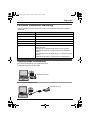 7
7
-
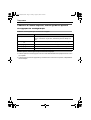 8
8
-
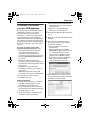 9
9
-
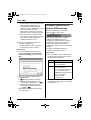 10
10
-
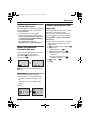 11
11
-
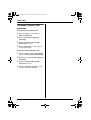 12
12
-
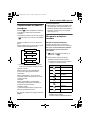 13
13
-
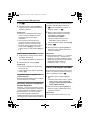 14
14
-
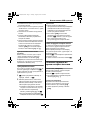 15
15
-
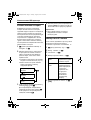 16
16
-
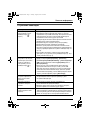 17
17
-
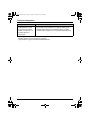 18
18
-
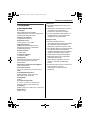 19
19
-
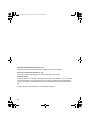 20
20
-
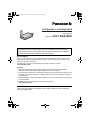 21
21
-
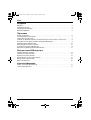 22
22
-
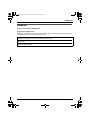 23
23
-
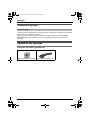 24
24
-
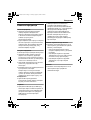 25
25
-
 26
26
-
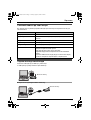 27
27
-
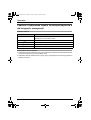 28
28
-
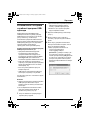 29
29
-
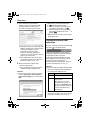 30
30
-
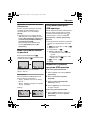 31
31
-
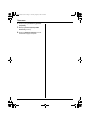 32
32
-
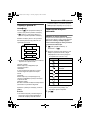 33
33
-
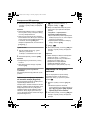 34
34
-
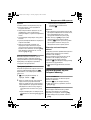 35
35
-
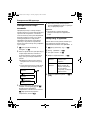 36
36
-
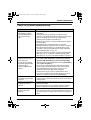 37
37
-
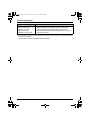 38
38
-
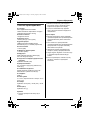 39
39
-
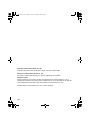 40
40
-
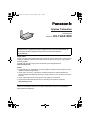 41
41
-
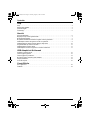 42
42
-
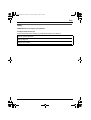 43
43
-
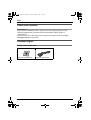 44
44
-
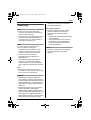 45
45
-
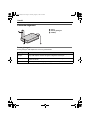 46
46
-
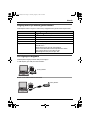 47
47
-
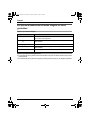 48
48
-
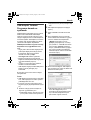 49
49
-
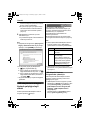 50
50
-
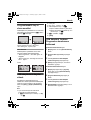 51
51
-
 52
52
-
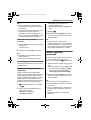 53
53
-
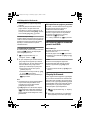 54
54
-
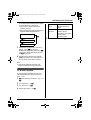 55
55
-
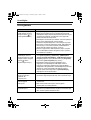 56
56
-
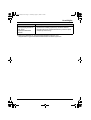 57
57
-
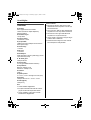 58
58
-
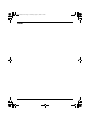 59
59
-
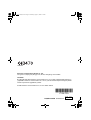 60
60
Panasonic KXTGA915EX Kullanma talimatları
- Tip
- Kullanma talimatları
diğer dillerde
İlgili makaleler
Diğer belgeler
-
Trust 13276 Kullanım kılavuzu
-
Philips SHB7102/00 Kullanım kılavuzu
-
LG AN-VC400 Kullanici rehberi
-
Jabra Extreme for PC Hızlı başlangıç Kılavuzu
-
 US Robotics USR9600 Kullanım kılavuzu
US Robotics USR9600 Kullanım kılavuzu
-
Sony CMU-BR100 Kullanım kılavuzu
-
HP Deskjet Ink Advantage 2640 All-in-One Printer series El kitabı
-
HP Deskjet Ink Advantage 4640 e-All-in-One Printer series El kitabı
-
HP LASERJET 3015 ALL-IN-ONE PRINTER Kullanici rehberi